Tulostusasetukset-näyttö
Määritä tulostusasetukset ja aloita tulostus.
Tulosta valokuva valitsemalla se Valokuvien sijainnit (Photo Locations) -näytössä, jolloin siirryt Tulostusasetukset-näyttöön.
Tulosta kohde valitsemalla Seuraava (Next) Kohteen muokkausnäytössä, jolloin siirryt Tulostusasetukset-näyttöön.
 Huomautus
Huomautus
- Näyttöön tulevat asetukset vaihtelevat tulostimen ja kohteen mukaan.
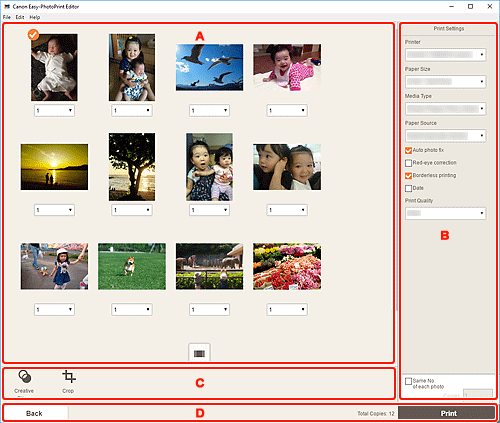
- A: Tulostuksen esikatselualue
- B: Tulostusasetukset-alue
- C: Muokkaustyökalujen alue
- D: Vaihda näyttö -alue
A: Tulostuksen esikatselualue
Tarkista tulostuksen esikatselu tai määritä tulostettavien kopioiden määrä.
Jos haluat vaihtaa kuvien esikatselunäkymää yhden kuvan näkymän ja pienoiskuvaluettelonäkymän välillä, valitse Tulostuksen esikatselu alueelta  (Yhden kuvan näkymä) tai
(Yhden kuvan näkymä) tai  (Pienoiskuvaluettelonäkymä).
(Pienoiskuvaluettelonäkymä).
Pienoiskuvanäkymässä:
 (Kopiot)
(Kopiot)-
Aseta tulostettavien kopioiden määrä.
 Huomautus
Huomautus- Tämä näkyy vain valokuvia tulostettaessa.
 (Yhden kuvan näkymä)
(Yhden kuvan näkymä)- Vaihda yhden kuvan näkymään.
Yhden kuvan näkymässä:
 (Kopiot)
(Kopiot)-
Aseta tulostettavien kopioiden määrä.
 Huomautus
Huomautus- Tämä näkyy vain valokuvia tulostettaessa.

 (edellinen/seuraava sivu)
(edellinen/seuraava sivu)- Vaihtaa näytetyn sivun, kun on useita valokuvia tai kun kohteessa on useita sivuja.
 (Pienoiskuvanäkymä)
(Pienoiskuvanäkymä)- Vaihda pienoiskuvaluettelonäkymään.
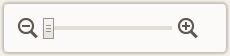 (lähennä/loitonna)
(lähennä/loitonna)- Voit pienentää tai suurentaa näyttökokoa napsauttamalla kohtaa
 (pienennä) tai
(pienennä) tai  (suurenna). Voit myös säätää näyttökokoa vapaasti vetämällä liukusäädintä.
(suurenna). Voit myös säätää näyttökokoa vapaasti vetämällä liukusäädintä.
B: Tulostusasetukset-alue
Määritä käytettävä tulostin, tulostustapa ja muut asetukset.
- Tulostin (Printer)
-
Valitse käytettävä tulostin.
 Huomautus
Huomautus- Vain Canon-tulostimet ovat näkyvissä.
- Paperikoko (Paper Size)
-
Valitse käytettävä paperin koko.
- Tulostusmateriaali (Media Type)
- Valitse käytettävä paperin tyyppi.
- Paperilähde (Paper Source)
- Valitse paperilähde.
- Sivualue (Print Area)
-
Määritä tulostettavat sivut.
- Kaikki (All)
- Tulostaa kaikki sivut.
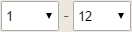 (Sivua)
(Sivua)- Valitse tulostettava sivualue.
- Autom. valok. korj. (Auto photo fix)
- Valitse tämä valintaruutu, jos haluat korjata valokuvat automaattisesti.
- Punasilmäisyyden korjaus (Red-eye correction)
- Valitse tämä valintaruutu, jos haluat korjata kameran salaman aiheuttaman punasilmäisyyden.
- Reunaton tulostus (Borderless printing)
-
Valitse tämä valintaruutu valokuvien tai kohteen tulostamiseksi kokonaiselle paperiarkille ilman reunuksia.
 Huomautus
Huomautus- Käytettävissä vain tuetuissa malleissa.
- Päivämäärä (Date)
- Valitse tämä valintaruutu, jos haluat lisätä päivämäärät valokuviin ennen tulostusta.
 Huomautus
Huomautus- Tämä näkyy vain valokuvia tulostettaessa.
- Säädä tulostussuunta (Adjust Print Position)
-
Näyttää Säädä tulostussuunta (Adjust Print Position) -näytön.
Jos tulostettu kuva ei ole sijoittunut oikein, säädä tulostussijaintia Säädä tulostussuunta (Adjust Print Position) -näytössä.
Käyntikortti ja tarra:
Säädä tulostuksen pysty- ja vaakasijaintia erikseen tulostussuunnan mukaan 0,1 mm:n tai 0,01 tuuman lisäyksin -2,0 mm (-0,08 tuumaa) – +2,0 mm (+0,08 tuumaa) kokoisen alueen rajoissa.

Levytarra:
Säädä tulostuksen pysty- ja vaakasijaintia erikseen tulostussuunnan mukaan 0,1 mm:n tai 0,01 tuuman lisäyksin -5,0 mm (-0,2 tuumaa) – +5,0 mm (+0,2 tuumaa) kokoisen alueen rajoissa.

- Tulostuslaatu (Print Quality)
- Valitse tulostuslaatu, joka soveltuu tulostettaviin tietoihin.
- Jok. valok. sama määrä (Same No. of each photo)
-
Aseta tulostettavien kopioiden määrä kaikille valokuville kerralla.
 Huomautus
Huomautus- Tämä näkyy vain valokuvia tulostettaessa.
- Kopiot (Copies)
- Aseta tulostettavien kopioiden määrä.
C: Muokkaustyökalujen alue
 Huomautus
Huomautus
- Tämä näkyy vain valokuvia tulostettaessa.
 Luovat suotimet (Creative Filters)
Luovat suotimet (Creative Filters)-
Siirtyy Luovat suotimet -näyttöön, jossa voit esimerkiksi muuttaa valokuvia mustavalkoisiksi ja parantaa niitä muistuttamaan vanhoja kuvia.
 Rajaa (Crop)
Rajaa (Crop)-
Siirtyy rajausnäyttöön, jossa voit rajata valokuvia.
D: Vaihda näyttö -alue
- Takaisin (Back)
- Palaa edelliseen näyttöön.
- Kopioita yhteensä (Total Copies)
- Näyttää tulostettavien kopioiden kokonaismäärän.
- Tulosta (Print)
- Käynnistää tulostuksen määritetyillä asetuksilla.

